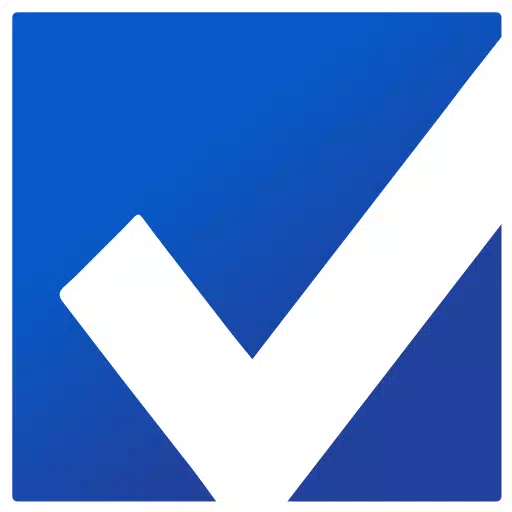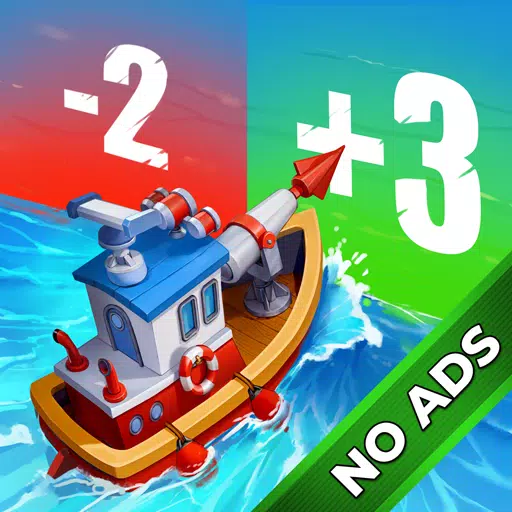Minecraft ၏နက်နဲသောအနက် - ပထမအကောင့်မှတ်ပုံတင်ခြင်းအပူတပြင်း
နှစ်ပေါင်းများစွာကြာပြီးနောက်၌ပင် Minecraft သည် Sandbox ဂိမ်းများတွင်ခေါင်းဆောင်တစ် ဦး ဖြစ်နေဆဲဖြစ်သည်။ အဆုံးမဲ့ခရီးများ, တက်ကြွသောကမ္ဘာ့မျိုးဆက်များနှင့်ခိုင်ခံ့သောကမ္ဘာမျိုးဆက်များနှင့်အတူ၎င်းသည်တီထွင်ဖန်တီးမှုအတွက်အဆုံးမဲ့နည်းလမ်းများကိုပေးသည်။ သင်၏ Minecraft စွန့်စားမှုစတင်ရန်ကန ဦး အဆင့်များကိုလေ့လာကြည့်ရအောင်။
မာတိကာ
- minecraft အကောင့်တစ်ခုဖန်တီးခြင်း
- မင်းရဲ့ခရီးကိုဘယ်လိုစတင်ရမလဲ
- PC (Windows, MacOS, Linux)
- Xbox နှင့် PlayStation
- မိုဘိုင်းကိရိယာများ (iOS, Android)
- Minecraft ကိုဘယ်လိုထွက်ရမလဲ
minecraft အကောင့်တစ်ခုဖန်တီးခြင်း
Minecraft သို့ 0 င်ရောက်ရန် login အတွက် Microsoft အကောင့်တစ်ခုလိုအပ်လိမ့်မည်။ တရားဝင် minecraft ဝက်ဘ်ဆိုက်သို့ ဦး တည်ပါ။ ထိပ်ညာဘက်ထောင့်ရှိ "Sign In" ခလုတ်ကိုနေရာချထားပါ။ ခွင့်ပြုချက် 0 င်းဒိုးကိုဖွင့်ရန်၎င်းကိုနှိပ်ပါ, ပြီးနောက်အကောင့်အသစ်တစ်ခုဖန်တီးရန်ရွေးချယ်ပါ။
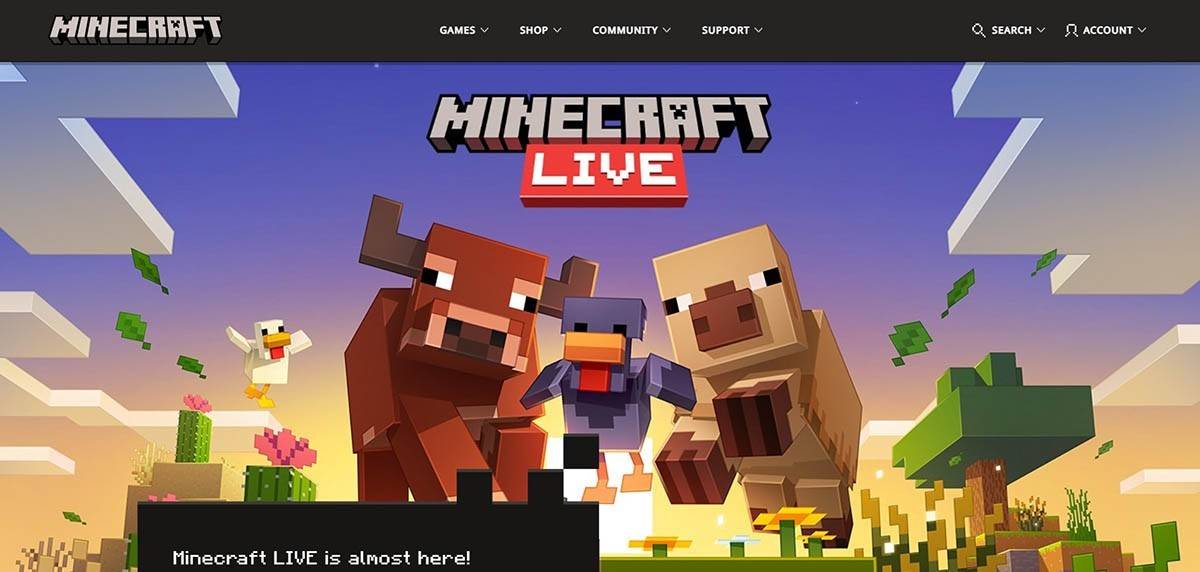 Image: Minecraft.net
Image: Minecraft.net
သင်၏အီးမေးလ်လိပ်စာကိုရိုက်ထည့်ပြီးသင်၏ Minecraft အကောင့်အတွက်အားကောင်းသောစကားဝှက်ကိုသတ်မှတ်ပါ။ ထူးခြားသော Username ကိုရွေးချယ်ပါ။ အကယ်. ၎င်းကိုယူပါကစနစ်သည်အခြားရွေးချယ်စရာများကိုအကြံပြုလိမ့်မည်။
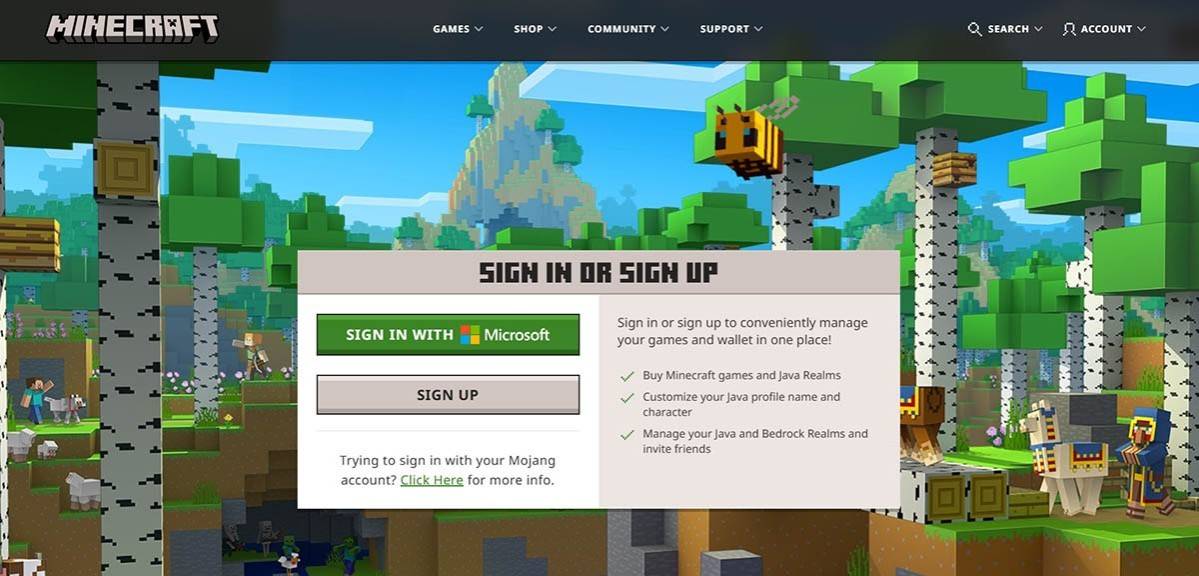 Image: Minecraft.net
Image: Minecraft.net
သင်၏အကောင့်ကိုတည်ဆောက်ပြီးနောက်သင့်ထံသို့ပို့လိုက်သောကုဒ်ကိုရိုက်ထည့်ခြင်းဖြင့်သင်၏အီးမေးလ်ကိုစစ်ဆေးပါ။ အကယ်. အီးမေးလ်ကချက်ချင်းမရောက်ရှိပါကသင်၏ "spam" ဖိုင်တွဲကိုစစ်ဆေးပါ။ အတည်ပြုပြီးသည်နှင့်သင်၏ပရိုဖိုင်းသည်သင်၏ Microsoft Account နှင့်ချိတ်ဆက်ထားပြီးသင်မရှိသေးပါကဂိမ်းကို 0 ယ်ယူနိုင်သည်။ 0 က်ဘ်ဆိုက်ရှိစတိုးဆိုင်မှစတိုးဆိုင်မှသင်ကြိုက်နှစ်သက်သောဗားရှင်းကိုရွေးချယ်ပြီးသင်၏ 0 ယ်ယူမှုကိုပြီးအောင်လုပ်ရန်အချက်များကိုလိုက်နာပါ။
မင်းရဲ့ခရီးကိုဘယ်လိုစတင်ရမလဲ
PC (Windows, MacOS, Linux)
PC တွင်သင်၌အဓိကရွေးချယ်စရာနှစ်ခုရှိသည်။ Java Edition နှင့် Bedrock Edition ။ Java Edition သည် Windows, MacOS နှင့် Linux တို့နှင့်သဟဇာတဖြစ်ပြီးတရားဝင် Minecraft ဝက်ဘ်ဆိုက်မှဒေါင်းလုပ်ဆွဲနိုင်သည်။ Launcher ကို install လုပ်ပြီးနောက် Mookoft သို့မဟုတ် Mojang အကောင့်ဖြင့် log in လုပ်ပါ။ သင်၏ဂိမ်းဗားရှင်းကိုရွေးချယ်ပါ။
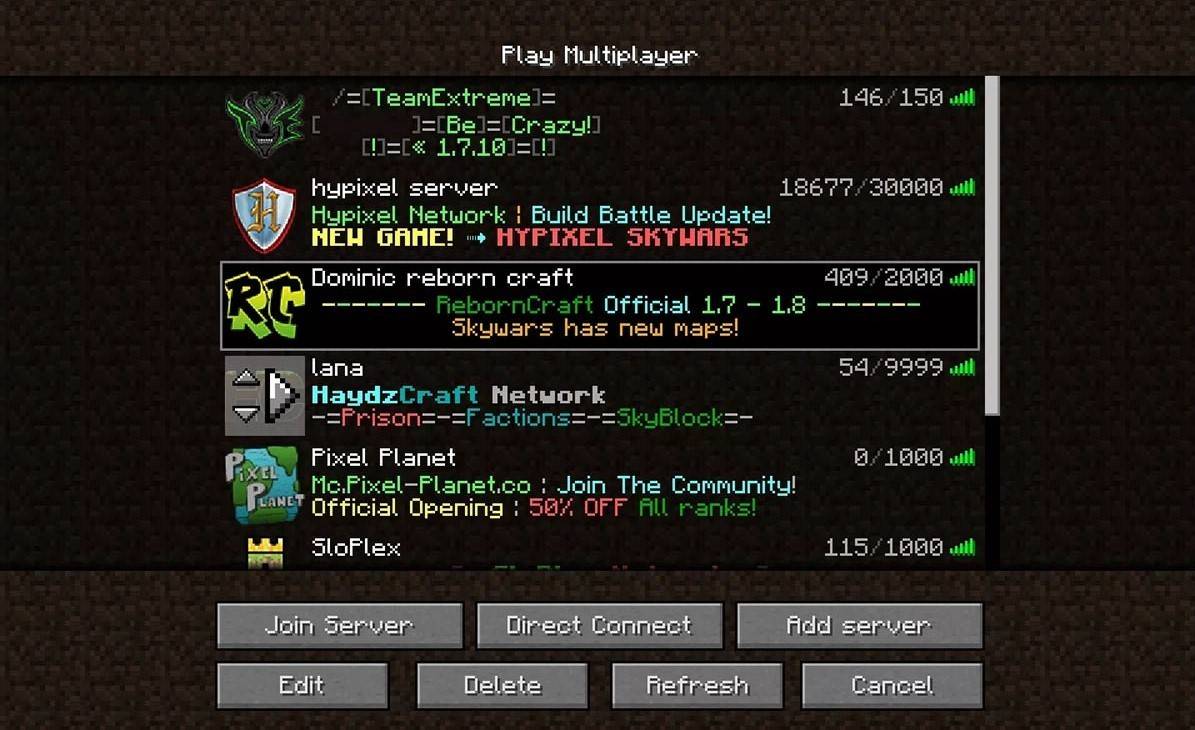 image: aiophotoz.com
image: aiophotoz.com
သင်၏ပထမဆုံးလွှတ်တင်မှုတွင်ခွင့်ပြုချက် 0 င်းဒိုးကိုသင်တွေ့လိမ့်မည်။ log in လုပ်ရန်သင်၏ Microsoft Account အထောက်အထားများကိုရိုက်ထည့်ပါ။ တစ်ကိုယ်တော် Play အတွက် "Create New World" ကိုနှိပ်ပါ။ "ရှင်သန်မှု" ကိုရွေးချယ်ပါ။ "ရှင်သန်မှု" ကိုရွေးချယ်ပါ။
Multiplayer များအတွက် Main menu ရှိ "Play" အပိုင်း, ထို့နောက် "ဆာဗာများ" tab သို့သွားပါ။ Public Server သို့ ဝင်ရောက်. ဖိတ်ကြားပါက private server ၏ IP လိပ်စာကိုထည့်နိုင်သည်။ ကမ္ဘာပေါ်တွင်သူငယ်ချင်းများနှင့်ကစားရန်, ကမ္ဘာကြီးကိုဖန်တီးရန်သို့မဟုတ်တင်ရန်သို့မဟုတ်ချိန်ညှိချက်များတွင် Multiplayer ကိုဖွင့်ပါ။
Xbox နှင့် PlayStation
Xbox consoles (Xbox 360, Xbox One Xbox one, Xbox Series X / S) တွင် Microsoft Store မှ Minecraft ကို download လုပ်ပါ။ သင်၏ console ၏မူလမြင်ကွင်းမှဂိမ်းကိုဖွင့်ပြီးအောင်မြင်မှုများနှင့် 0 ယ်ယူမှုများပြုလုပ်ရန်သင်၏ Microsoft အကောင့်ဖြင့် log in လုပ်ပါ။
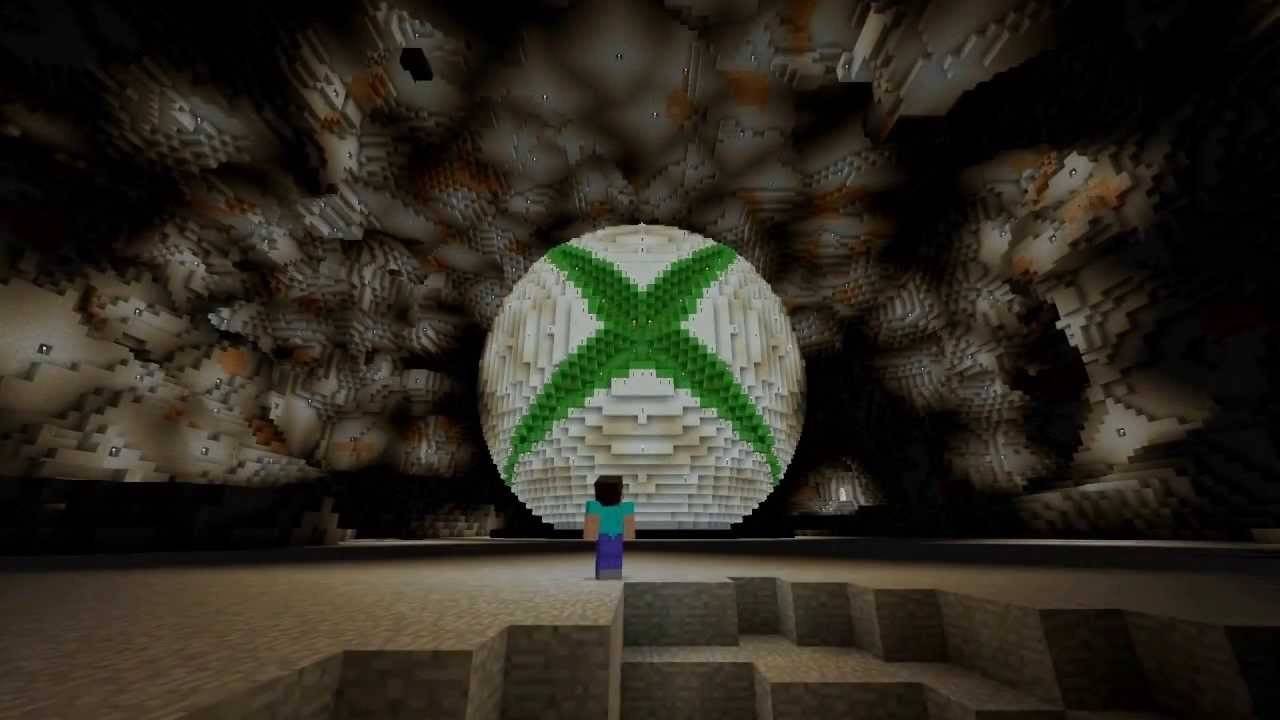 image: youtube.com
image: youtube.com
PlayStation အသုံးပြုသူများအတွက် Plattation Store မှ Minecraft 0 ယ်ယူခြင်းနှင့်ဒေါင်းလုပ်ဆွဲယူပါ။ ၎င်းကိုမူလမြင်ကွင်းမှဖွင့်ပြီး Cross-Platform Play အတွက်သင်၏ Microsoft အကောင့်ဖြင့် log in လုပ်ပါ။
မိုဘိုင်းကိရိယာများ (iOS, Android)
iOS သို့မဟုတ် Google Play အတွက် app စတိုးမှ Minecraft မှ Download လုပ်ပါ။ တပ်ဆင်ပြီးနောက်သင်၏ Microsoft အကောင့်ဖြင့် Cross-Platform Play ကိုရယူရန်ဝင်ရောက်ပါ။
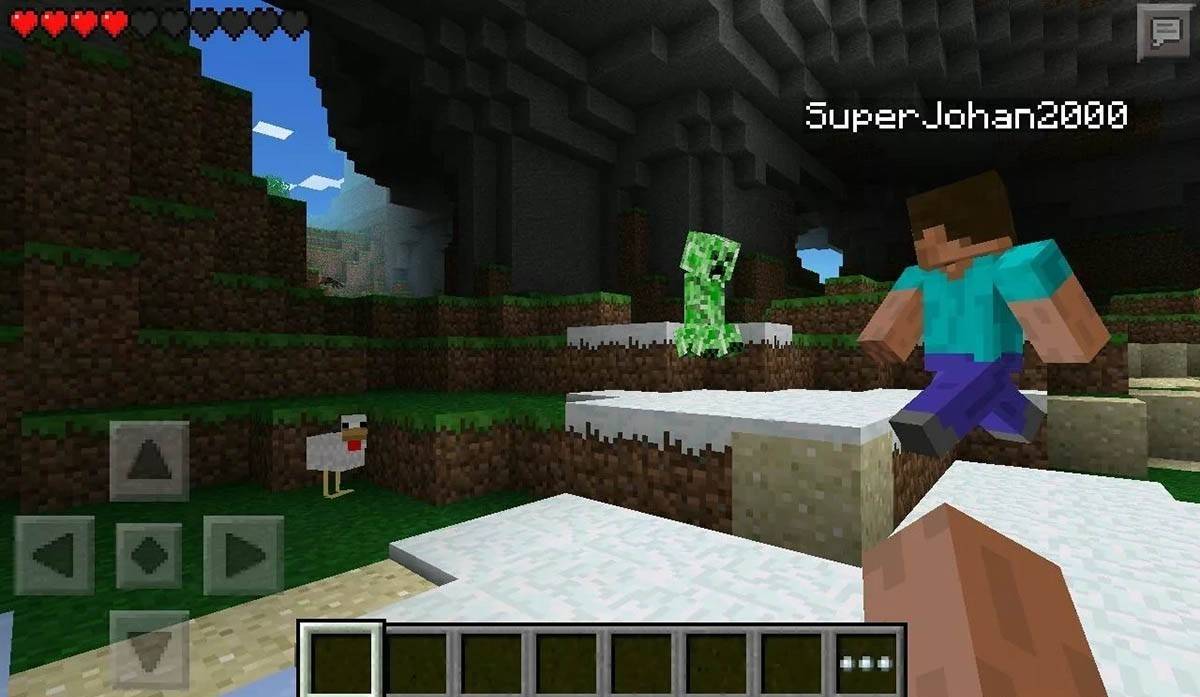 image: storage.googleapis.com
image: storage.googleapis.com
Bedrock Edition သည်ဖော်ပြထားသောကိရိယာများအားလုံးတွင် Cross-Platform Play ကိုထောက်ပံ့သည်။ သို့သော် Java Edition သည် PC နှင့်သာကန့်သတ်ထားသည်။
Minecraft ကိုဘယ်လိုထွက်ရမလဲ
Minecraft မှထွက်ရန်အတွက် In-Game Menu ကိုသုံးပါ။ PC တွင် Mene ကိုဖွင့်ရန် Esck ခလုတ်ကို နှိပ်. Main Menu သို့ပြန်သွားရန် "Save and Ins" ကိုရွေးပါ။ အပြည့်အဝထွက်ရန်အစီအစဉ်ကိုပိတ်ပါ။
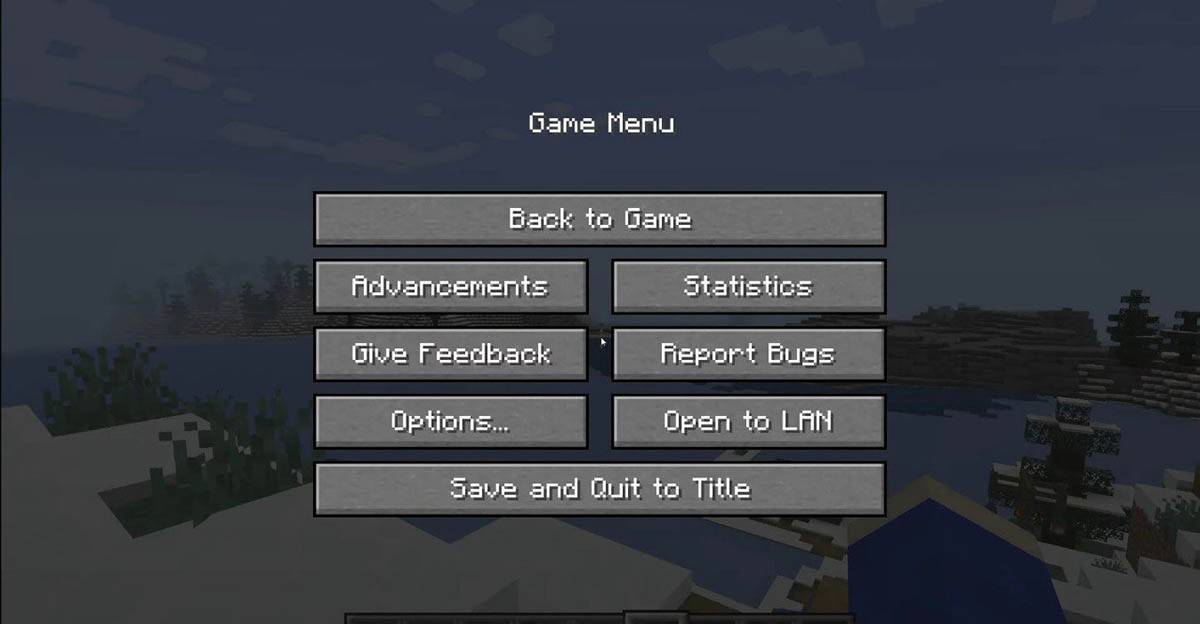 image: tlaicher.org
image: tlaicher.org
Consoles တွင် gamepad သတ်မှတ်ထားသောခလုတ်နှင့်အတူ Pater Pause menu ကို 0 င်ရောက်ပြီး "သိမ်းဆည်းခြင်းနှင့်ဆေးလိပ်ဖြတ်" ကိုရွေးချယ်ပါ။ ဂိမ်းကိုအပြည့်အဝပိတ်ရန်, console ၏ "home" ခလုတ်ကိုသုံးပါ, Minecraft ကိုမီးမောင်းထိုးပြပြီး Exit option ကိုရွေးချယ်ပါ။
မိုဘိုင်းထုတ်ကုန်များပေါ်တွင်ဂိမ်းမီနူးတွင် "Save နှင့် Quit" ခလုတ်ကိုရှာပါ။ အက်ပလီကေးရှင်းကိုလုံးဝပိတ်ရန်သင်၏စက်၏ system menu ကိုသုံးပါ။ Android တွင်အပလီကေးရှင်းများနှင့် iOS ကိုပိတ်ရန်အောက်ခြေမှပွတ်ဆွဲပါ, "Home" ခလုတ်ကိုနှစ်ချက်နှိပ်ပါသို့မဟုတ်အက်ပ်ကိုပိတ်ရန်ပွတ်ဆွဲပါ။
ယခုသင်သည်အခြေခံများနှင့်အကျွမ်းတဝင်ရှိသည့်အတွက်သင်၏ Minecraft Journey ကိုမည်သည့်စက်ပစ္စည်းကိုမဆို 0 ယ်ယူပါ။
-
1

Bazaar Releaction ကိုကြေငြာခြင်း - ရက်စွဲနှင့်အချိန်ကိုထုတ်ဖော်ပြသခဲ့သည်
Feb 02,2025
-
2

Andrew Hulshult 2024 အင်တာဗျူး- DOOM IDKFA၊ သွေးရွှံ့ညွန်များ၊ DUSK၊ Iron Lung၊ AMID EVIL၊ ဂီတ၊ ဂစ်တာများ၊ Cold Brew ကော်ဖီနှင့် အခြားအရာများ
Jan 07,2025
-
3

ပါမောက္ခဒေါက်တာ Jetpack သည် Android ရှိ Pixel Art Precision Platformer ဖြစ်သည်
Dec 30,2024
-
4

ပရိတ်သတ်လုပ်ထားတဲ့ Half-Life 2 Episode 3 Interlude ရဲ့ နောက်ဆက်တွဲ သရုပ်ပြကို ထုတ်ပြန်လိုက်ပါပြီ။
Jan 05,2025
-
5

Teamfight Tactics 14.14 Patch မှတ်ချက်များ- Inkborn Fables ဖိုင်နယ်
Jan 11,2025
-
6

Android သည် Virtual Pet Haven- Pet Society Island ကိုကြိုဆိုပါသည်။
Jan 09,2025
-
7

Switch 2- နွေရာသီ 2024 လွှင့်တင်မှုကို မျှော်လင့်ထားသည်။
Dec 11,2024
-
8

Sword Master Story Freebies များစွာဖြင့် ၎င်း၏ 4 နှစ်မြောက် နှစ်ပတ်လည်ကို ဂုဏ်ပြုနေပါသည်။
Jan 09,2025
-
9

Call of Duty: Black Ops 6 Zombies တွင် Camo စိန်ခေါ်မှုများ
Jan 05,2025
-
10

Marvel ပြိုင်ဘက်များသည်ရာသီ 1 ဖြန့်ချိသည့်နေ့ကိုထုတ်ဖော်ပြသခဲ့သည်
Feb 02,2025
-
ဒေါင်းလုဒ်လုပ်ပါ။

Ben 10 A day with Gwen
ပေါ့ပေါ့ပါးပါး / 47.41M
အပ်ဒိတ်: Dec 24,2024
-
ဒေါင်းလုဒ်လုပ်ပါ။

A Simple Life with My Unobtrusive Sister
ပေါ့ပေါ့ပါးပါး / 392.30M
အပ်ဒိတ်: Dec 10,2024
-
ဒေါင်းလုဒ်လုပ်ပါ။

The Lewd Knight
ပေါ့ပေါ့ပါးပါး / 1210.00M
အပ်ဒိတ်: Jan 02,2025
-
4
Kame Paradise
-
5
Chumba Lite - Fun Casino Slots
-
6
Little Green Hill
-
7
I Want to Pursue the Mean Side Character!
-
8
Evil Lands
-
9
Lost Fairyland: Undawn
-
10
Hero Clash